iOS 14 இல், ஆப்பிள் மாற்றியமைத்தது விட்ஜெட்டுகள் மேலும் விட்ஜெட்கள் வேண்டும் முகப்புத் திரை , ஆனால் செயல்பாட்டில், iOS 13 இல் இருந்த நன்கு விரும்பப்பட்ட பிடித்தவை விட்ஜெட் அகற்றப்பட்டது.

பிடித்தவை விட்ஜெட் பயனர்கள் சில தொடர்புகள் மற்றும் தொடர்பு முறைகளை எளிதாக அணுகக்கூடிய விருப்பமானவையாக அமைக்க அனுமதித்தது, எனவே எடுத்துக்காட்டாக, எரிக்கிற்கு செய்தி அனுப்ப அல்லது டானை அழைப்பதற்கான விருப்பமான விருப்பத்தை நீங்கள் சேர்க்கலாம், அந்த செயல்களை விட்ஜெட்டில் தட்டுவதன் மூலம் செயல்படுத்தப்படும்.
பிடித்தவைகள் விட்ஜெட் ஏன் அகற்றப்பட்டது என்பது ஒரு புதிராக உள்ளது, மேலும் ஆப்பிள் அதை மீண்டும் அறிமுகப்படுத்த திட்டமிட்டுள்ளதால் இது ஒரு எளிய மேற்பார்வையாக இருக்கலாம், ஆனால் இப்போதைக்கு, விட்ஜெட்டை நம்பியிருப்பவர்கள் குறுக்குவழிகள் மூலம் அதன் செயல்பாட்டை மீண்டும் உருவாக்க முடியும். இதற்கு சில முயற்சிகள் தேவை, ஆனால் நீங்கள் அடிக்கடி உங்களுக்கு பிடித்தவற்றை நம்பியிருந்தால் அது நேர முதலீட்டிற்கு மதிப்புள்ளதாக இருக்கும்.
பிடித்தவை குறுக்குவழியை உருவாக்குதல்
பிடித்தவை விட்ஜெட்டின் நடத்தையைப் பிரதிபலிக்கும் குறுக்குவழியை உருவாக்குவது மிகவும் கடினமானது அல்ல, ஆனால் உங்களுக்குப் பல விருப்பமான விருப்பங்கள் இருந்தால், குறுக்குவழிகள் பயன்பாட்டில் ஒவ்வொன்றிற்கும் தனித்தனி குறுக்குவழியை உருவாக்க வேண்டும்.
- குறுக்குவழிகள் பயன்பாட்டைத் திறக்கவும்.
- மேல் இடது மூலையில் உள்ள '← ஷார்ட்கட்கள்' லேபிளைத் தட்டவும்.
- புதிய கோப்புறையை உருவாக்க, மேல் வலதுபுறத்தில் உள்ள கோப்புறை ஐகானைத் தட்டவும். ஷார்ட்கட் விட்ஜெட்டுடன் அவற்றைப் பயன்படுத்த விரும்பினால், உங்களுக்குப் பிடித்த குறுக்குவழிகள் ஒரு கோப்புறையில் இருக்க வேண்டும்.
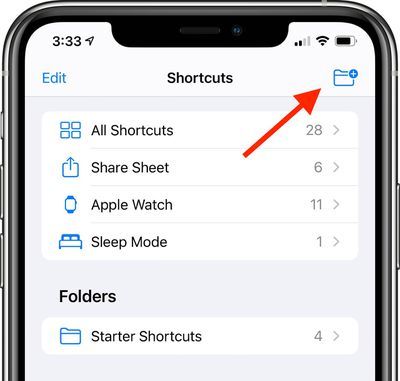
- கோப்புறைக்கு பெயரிடவும் (எங்கள் விஷயத்தில் 'பிடித்தவை') மற்றும் ஐகானைத் தேர்ந்தெடுக்கவும்.
- குறுக்குவழிகளை உருவாக்கத் தொடங்க புதிய கோப்புறையில் ('பிடித்தவை') தட்டவும், பின்னர் '+' ஐகானைத் தட்டவும்.
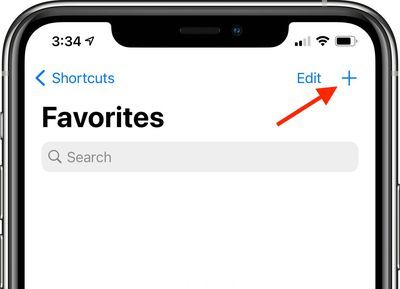
இந்தப் படிக்குப் பிறகு, யாரையாவது அழைக்க, ஃபேஸ்டைமிங் மற்றும் மெசேஜ் அனுப்புவதற்கான விரைவான தொடர்பு விருப்பங்களை உருவாக்க, சற்று வித்தியாசமான ஷார்ட்கட் உருவாக்கும் முறைகள் உள்ளன.
ஒருவரை அழைக்க ஒரு குறுக்குவழியை உருவாக்குதல்
- செயலைச் சேர் என்பதைத் தட்டவும், பின்னர் 'ஃபோன்' அல்லது 'அழைப்பு' என்பதைத் தேடவும்.
- தொலைபேசி பயன்பாட்டைத் தட்டவும்.
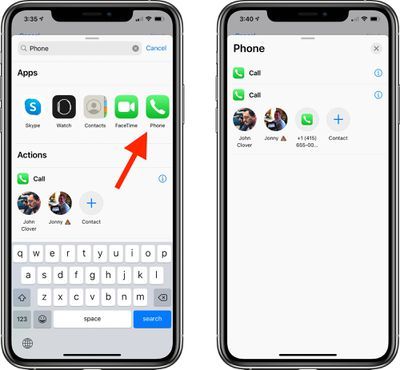
- குறுக்குவழிகள் வழங்கும் பரிந்துரைக்கப்பட்ட தொடர்புகளில் ஒன்றைத் தட்டவும் அல்லது வேறு தொடர்பைத் தேர்ந்தெடுக்க '+' பட்டனைத் தட்டவும்.
- நீங்கள் உருவாக்கிய ஷார்ட்கட்டில் அழை [தொடர்பு பெயர்] என்று இருப்பதை உறுதிசெய்யவும்.
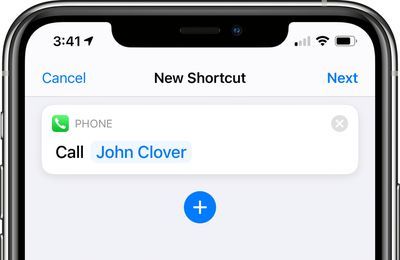
- அடுத்து என்பதைத் தட்டவும்.
- குறுக்குவழிக்கு ஒரு பெயரைக் கொடுங்கள். (எங்கள் விஷயத்தில் 'ஜானை அழைக்கவும்')
- உங்கள் குறுக்குவழிக்கான வண்ணம் மற்றும் ஐகானைத் தேர்ந்தெடுக்க, பெயருக்கு இடதுபுறத்தில் உள்ள ஐகானைத் தட்டவும்.
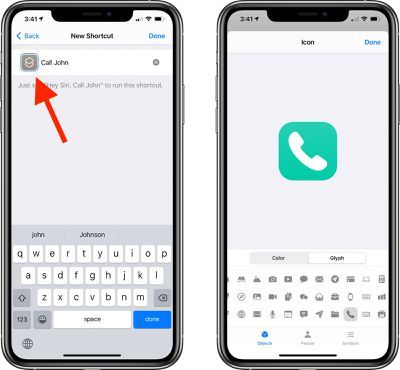
- 'முடிந்தது' என்பதைத் தட்டவும்.
முடிந்தது என்பதைத் தட்டிய பிறகு, உங்கள் தொடர்புகளில் ஒருவருக்கு ஃபோன் அழைப்பைச் செய்வதற்கான குறுக்குவழி குறுக்குவழிகள் பயன்பாட்டில் உள்ள பொருத்தமான கோப்புறையில் பட்டியலிடப்படும். அதைச் செயல்படுத்த, அதைத் தட்டவும், அது தானாகவே நோக்கம் கொண்ட நபரை அழைக்கும். நீங்கள் அழைப்பு குறுக்குவழியை உருவாக்க விரும்பும் அனைவருக்கும் இந்த படிகளை மீண்டும் செய்யவும்.
FaceTime யாரோ ஒரு குறுக்குவழியை உருவாக்குதல்
- செயலைச் சேர் என்பதைத் தட்டவும், பின்னர் 'என்று தேடவும் ஃபேஸ்டைம் ' அல்லது 'அழை.'
- ஃபேஸ்டைம் ஷார்ட்கட் எடிட்டிங் விருப்பங்களைப் பெற ஆப்ஸ்.
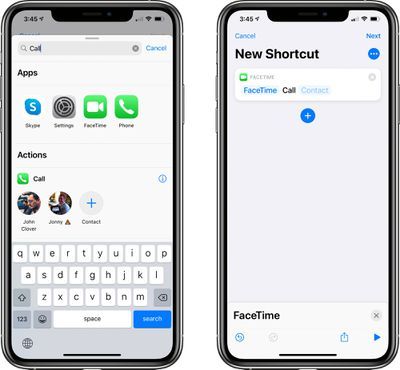
- 'FaceTime&'s;'ஐத் தட்டவும் நிலையான FaceTime அல்லது FaceTime ஆடியோ.
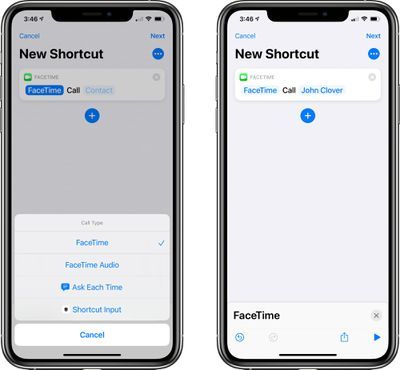
- பட்டியலிலிருந்து ஒரு தொடர்பைத் தேர்ந்தெடுக்க [தொடர்பு] காலியாகத் தட்டவும்.
- நீங்கள் உருவாக்கிய ஷார்ட்கட்டில் FaceTime [தொடர்பு பெயர்].
- அடுத்து என்பதைத் தட்டவும்.
- குறுக்குவழிக்கு ஒரு பெயரைக் கொடுங்கள்.
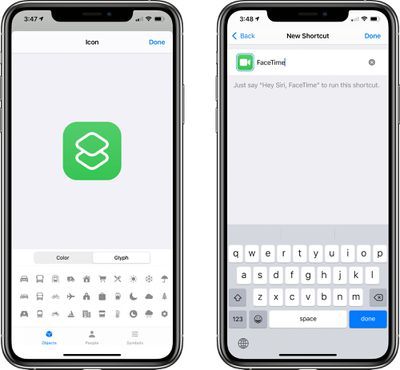
- உங்கள் குறுக்குவழிக்கான வண்ணம் மற்றும் ஐகானைத் தேர்ந்தெடுக்க பெயருக்கு அடுத்துள்ள ஐகானைத் தட்டவும்.
- 'முடிந்தது' என்பதைத் தட்டவும்.
இந்த ஷார்ட்கட்டைத் தட்டும்போது, அது ஃபேஸ்டைம் தொடர்பாளராக சேர்க்கப்பட்ட நபரை அழைக்கவும்.
ஒருவருக்குச் செய்தி அனுப்ப குறுக்குவழியை உருவாக்குதல்
- செயலைச் சேர் என்பதைத் தட்டவும், பின்னர் 'செய்திகளை' தேடவும்.
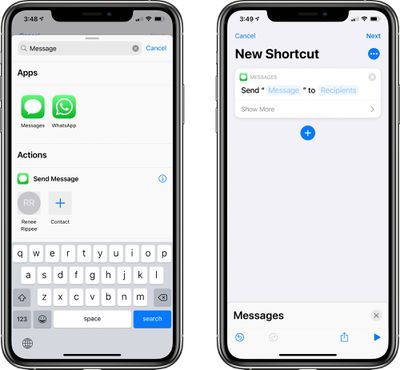
- 'செய்தி அனுப்பு' என்பதைத் தட்டவும்.
- ஒரு தொடர்பைத் தேர்ந்தெடுக்க, [பெறுநர்கள்] காலியாகத் தட்டவும்.
- நீங்கள் செய்தி அனுப்ப விரும்பும் நபரின் பெயரை உள்ளிடவும்.
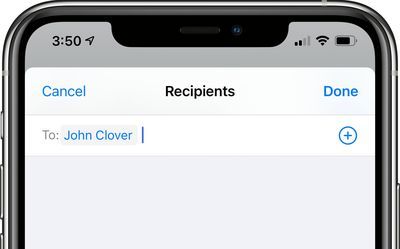
- நீங்கள் உருவாக்கிய ஷார்ட்கட்டில், [தொடர்புக்கு] 'செய்தி அனுப்பு' என்பதை உறுதிசெய்யவும்.
- அடுத்து என்பதைத் தட்டவும்.
- குறுக்குவழிக்கு ஒரு பெயரைக் கொடுங்கள்.
- உங்கள் குறுக்குவழிக்கான வண்ணம் மற்றும் ஐகானைத் தேர்ந்தெடுக்க பெயருக்கு அடுத்துள்ள ஐகானைத் தட்டவும்.
- 'முடிந்தது' என்பதைத் தட்டவும்.
முடிக்கப்பட்ட ஷார்ட்கட்டைத் தட்டினால், உங்கள் இலக்குத் தொடர்பாளராக நீங்கள் சேர்த்த நபருக்கான இசையமைப்பு சாளரத்துடன் செய்திகள் பயன்பாடு திறக்கும். நீங்கள் ஒன்றுக்கும் மேற்பட்ட நபர்களுக்கு செய்தியை அனுப்ப விரும்பினால், உங்கள் தொடர்பின் பெயரை உள்ளிடும் பகுதியில் பல பெயர்களை உள்ளிடவும்.
உங்கள் முகப்புத் திரையில் குறுக்குவழிகள் பிடித்தவை விட்ஜெட்டைச் சேர்த்தல்
உங்கள் தொடர்புகளை விரைவாக செய்தி அனுப்புவதற்கும், அழைப்பதற்கும் அல்லது ஃபேஸ்டைமிங் செய்வதற்கும் உங்களின் அனைத்து குறுக்குவழிகளையும் நீங்கள் உருவாக்கியவுடன், விட்ஜெட் இடைமுகத்திலிருந்து அல்லது முகப்புத் திரையில் இருந்து அணுகக்கூடிய விட்ஜெட்டைச் சேர்க்க நீங்கள் தயாராக உள்ளீர்கள்.
- செல்லுங்கள் ஐபோன் இன்முகப்புத் திரை.
- உங்கள் புதிய பிடித்த விட்ஜெட்டை எங்கு வைக்க விரும்புகிறீர்களோ அங்கு ஸ்வைப் செய்யவும்.
- முகப்புத் திரையை அழுத்திப் பிடிக்கவும். 'ஜிக்கிள்' பயன்முறையில் நுழைய, மேல் இடது மூலையில் உள்ள '+' பொத்தானைத் தட்டவும்.
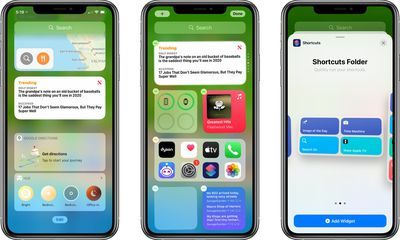
- குறுக்குவழிகளைத் தேடி, ஐகானைத் தட்டவும்.
- நீங்கள் விரும்பும் விட்ஜெட்டைத் தேர்ந்தெடுக்கவும். நீங்கள் ஒரு பிடித்தவை குறுக்குவழியை உருவாக்கினால், ஒற்றை விருப்பத்தைத் தட்டவும். உங்களிடம் இரண்டு முதல் நான்கு இருந்தால், நான்குடன் அளவைத் தட்டவும், மேலும் உங்களிடம் இருந்தால் எட்டைத் தேர்வு செய்யவும்.
- விட்ஜெட்டைச் சேர் என்பதைத் தட்டவும்.
- தனிப்பயனாக்க விட்ஜெட்டைத் தட்டவும்.
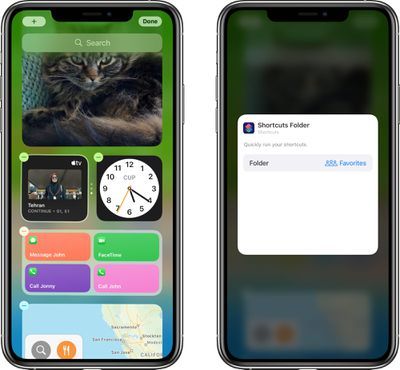
- உங்களுக்கு பிடித்த குறுக்குவழிகள் அனைத்தையும் வைக்கும் கோப்புறையில் தட்டவும்.
- இடைமுகத்திற்கு வெளியே தட்டவும் மற்றும் 'முடிந்தது' என்பதைத் தட்டவும்.
அவ்வளவுதான். ஷார்ட்கட் விட்ஜெட்டை உங்கள் தொடர்புக் குறுக்குவழிகள் அடங்கிய பொருத்தமான கோப்புறையுடன் அமைத்தவுடன், விட்ஜெட் விருப்பங்களில் ஏதேனும் ஒன்றைத் தட்டினால், முந்தைய பிடித்தவை விட்ஜெட்டைப் போலவே, விட்ஜெட் இடைமுகத்திலிருந்தே செயலைத் தொடங்கும்.

ஷார்ட்கட்கள் விட்ஜெட்டில் பெயர்கள் வரும்போது குறைந்த இடமே உள்ளது என்பதை நினைவில் கொள்ளவும், எனவே உங்களிடம் மடங்குகள் இருந்தால் யாரைத் தொடர்புகொள்ளப் போகிறீர்கள் என்பதைத் தெளிவுபடுத்த நீங்கள் உருவாக்கிய குறுக்குவழிப் பெயர்களில் சிலவற்றைச் சுருக்க வேண்டும்.
விட்ஜெட்களைச் சேர்ப்பது பற்றிய விரிவான வழிமுறைகள் உங்களுக்குத் தேவைப்பட்டால், எங்களின் பிரத்யேக விட்ஜெட்களைப் பார்க்கவும் .
பிடித்தவை இன்னும் தொடர்புகள் பயன்பாட்டில் உள்ளன
தெளிவாகச் சொல்வதென்றால், அது பிடித்தவைகள் விட்ஜெட் அகற்றப்பட்டது, முழுவதுமாக பிடித்தவை செயல்பாடு அல்ல. குறுக்குவழிகளை உருவாக்குவதை விட எளிதாக இருந்தால், 'பிடித்தவை' தாவலின் கீழ், ஃபோன் பயன்பாட்டில் நீங்கள் ஏற்கனவே உருவாக்கிய விருப்பத்தேர்வுகளை உருவாக்கி அணுகலாம்.

விட்ஜெட்களை எவ்வாறு பயன்படுத்துவது என்பது பற்றி மேலும் அறிய மேலும் புதிய முகப்புத் திரை iOS 14 இல் மாற்றங்கள், எங்களுடையதைப் பார்க்கவும் விட்ஜெட் எப்படி மற்றும் எங்கள் முகப்புத் திரை வழிகாட்டி .

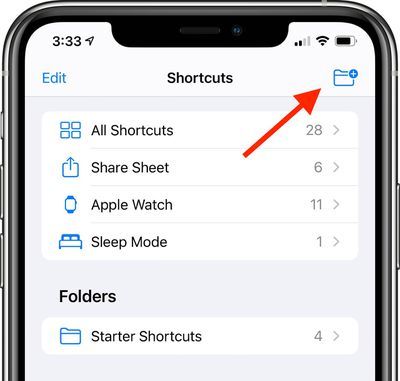
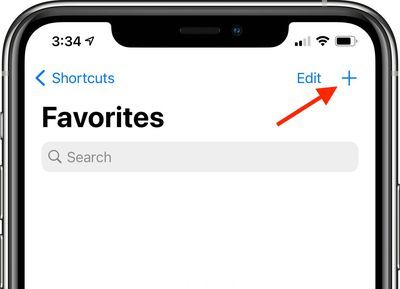
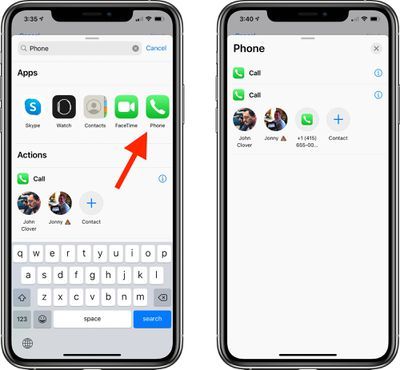
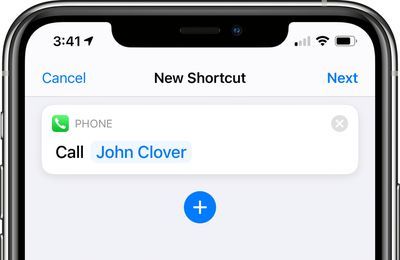
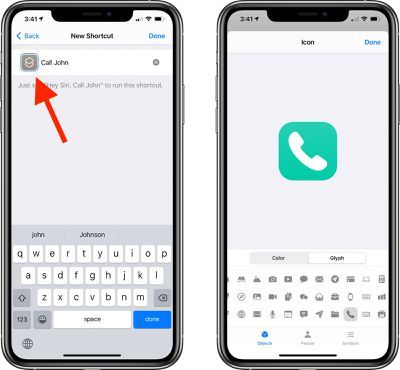
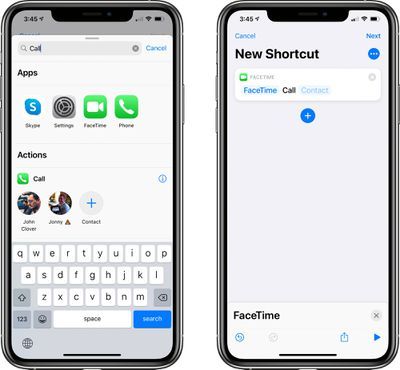
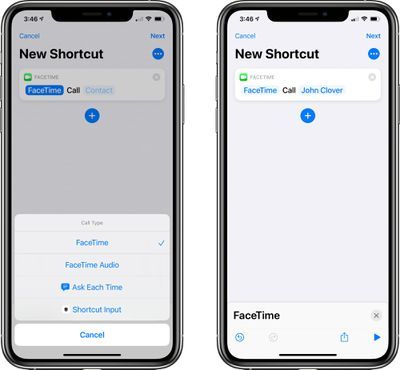
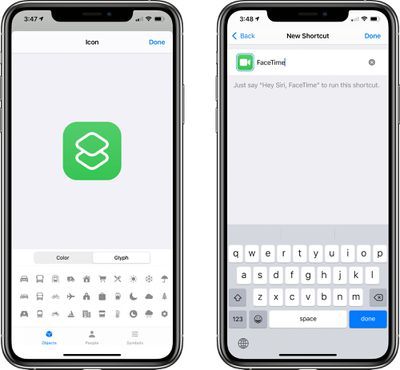
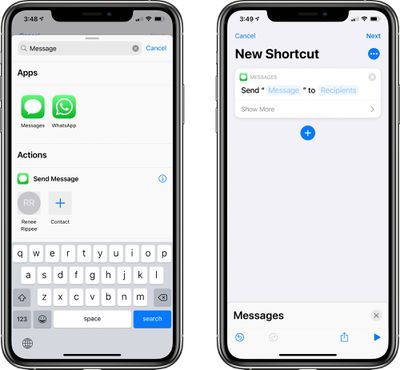
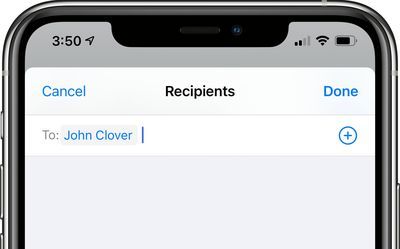
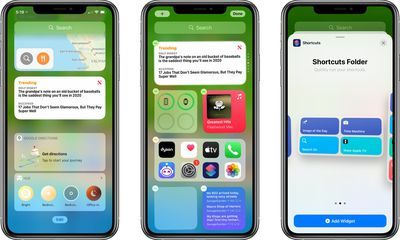
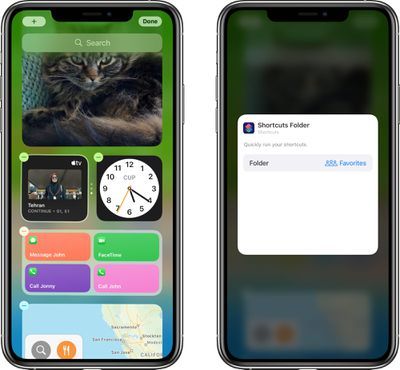
பிரபல பதிவுகள்